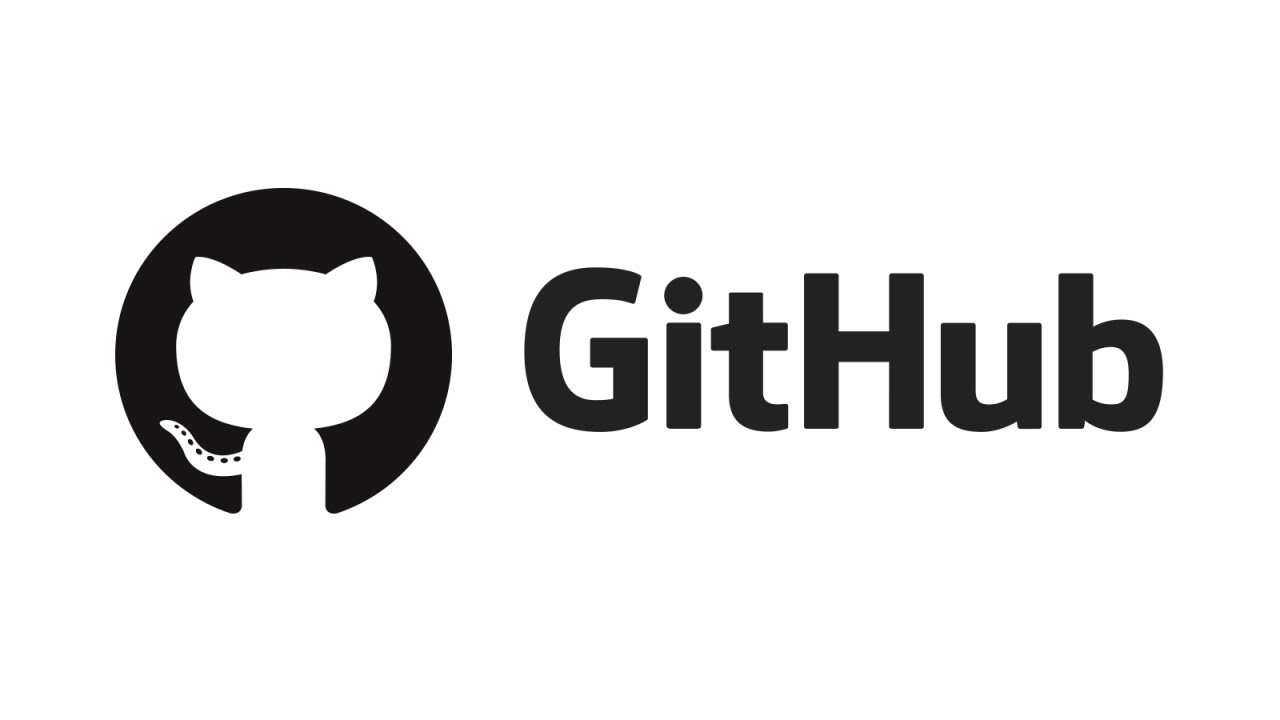프로젝트 복제(Clone)
1. Clone 방법
git clone이라는 명령어를 통해 원격 저장소에서 새로운 환경으로 가져와서 설정하는 방법에 대해 알아봅시다.
1.1 Code 저장소 주소 복사
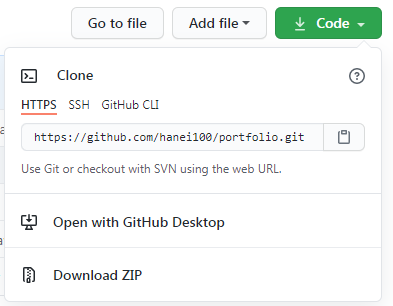
위 화면에서처럼 새로운 환경에서 프로젝트의 저장소에 들어가 Code 탭을 클릭합니다. 그리고 URL 주소를 복사합니다.
1.2 $ dir 또는 $ ls
Visul Studio Code를 열고 터미널에 Windows는 $ dir, macOS는 $ ls를 입력합니다. 그렇다면 현재 경로에 있는 여러 폴더가 나타납니다.
1.3 $ cd .\Desktop\
cd = Chanege Directory, 바탕화면으로 디렉토리를 변경하는 명령어입니다. cd 입력 후 desk까지만 입력한 뒤 Tab 버튼을 입력하면 자동 완성으로 위와 같이 변경됩니다.
1.4 $ dir 또는 $ ls
다시 한번 위 명령어를 입력하면, 현재는 바탕화면으로 접근했으므로 바탕화면의 폴더들을 확인 가능합니다. 추가적으로 $ cd ..을 입력하게 되면 바탕화면의 바깥쪽 폴더로 한 번 빠져나가게 됩니다.
1.5 $ git clone https://github.com/hanei7632/starbucks.git
위와 같이 $ git clone 명령어 뒤에 GitHub 저장소에서 복사한 주소를 붙여넣기 합니다.
1.6 $ dir 또는 $ ls
이번 명령어를 통해 바탕화면 폴더 내에 starbucks 폴더가 생성되었고 프로젝트 파일이 포함되었음을 확인할 수 있습니다.
1.7 $ code . 또는 $ code . -r
해당 명령어들로 프로젝트 폴더를 터미널에서도 열 수 있습니다. $ code .는 새 창에서 폴더를 여는 방법이고, $ code . -r는 현재 VS code창에 해당 폴더를 프로젝트로 오픈하겠다는 명령어입니다.
물론, 이 방법뿐만 아니라 단순히 "폴더 열기"로도 열 수도 있습니다만, 익숙해지면 매우 편한 방법입니다.